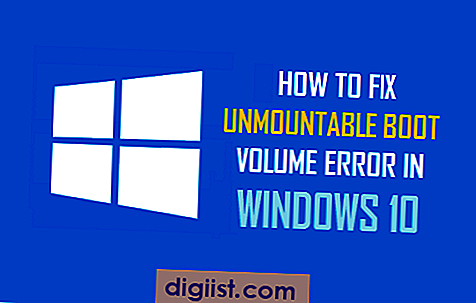Pat ja ir labs interneta savienojums, YouTube videoklipi dažreiz var tikt buferizēti, kavēti, stostīti vai vispār netiek ielādēti. Šeit ir daži veidi, kā novērst problēmu, kas saistīta ar YouTube videoklipu buferizēšanu un atpalikšanu Windows datorā.

Apturiet YouTube videoklipu buferizāciju un kavēšanos
Problēma, kas saistīta ar YouTube videoklipu buferizēšanu vai atpalikšanu dažos gadījumos, ir saistīta ar YouTube serveriem, kas pakļauti miljardiem lietotāju, kuri mēģina vienlaikus skatīties videoklipus.
Tomēr, ja atrodat, ka YouTube videoklipi jūsu datorā pastāvīgi tiek buferizēti, iespējams, ka ir arī citi iemesli YouTube sliktajam sniegumam jūsu datorā.
Ļaujiet mums iet uz priekšu un apskatīsim dažas no metodēm, kā novērst problēmu, kas saistīta ar YouTube videoklipu buferizēšanu un aizkavēšanos Windows datorā.
1. Notīriet pārlūka kešatmiņu
Pirmais solis, ko varat veikt, lai novērstu problēmu, kas saistīta ar YouTube videoklipu buferizēšanu un atpalikšanu no datora, ir pārlūka kešatmiņas notīrīšana.
Noklikšķiniet uz trīspunktu Chrome izvēlnes ikonas> Novietojiet peles kursoru virs Citi rīki un noklikšķiniet uz Notīrīt pārlūkošanas datus…

Nākamajā ekrānā pārliecinieties, ka kā “Laika diapazons” esat izvēlējies Visu laiku un notīriet pārlūkošanas vēsturi, sīkfailus un kešatmiņā saglabātos attēlus, noklikšķinot uz pogas Notīrīt datus.

Pēc pārlūka kešatmiņas iztīrīšanas mēģiniet datorā atskaņot YouTube videoklipus un pārbaudiet, vai problēma nav novērsta.
2. Aizveriet pārlūka cilnes
Ja pārāk daudz atvērtu pārlūka cilņu, jūsu datoram var nepietikt līdzekļu YouTube videoklipu palaišanai.
Tāpēc noteikti aizveriet visas nevajadzīgās pārlūka cilnes un atbrīvojiet resursus datorā YouTube video atskaņošanai.
3. Skatieties zemākas kvalitātes video
Ja jūsu internets darbojas labi un jums ir tikai problēmas ar YouTube, iespējams, ka YouTube buferizācijas problēma jūsu datorā ir saistīta ar lielu YouTube serveru noslodzi.
Ja tas tā ir, varat gaidīt, kamēr YouTube serveri normalizējas, vai turpināt skatīties zemākas kvalitātes videoklipus. Piemēram, varat pārslēgt video kvalitāti no 720p uz 480p vai zemāku.
Atveriet YouTube videoklipu, noklikšķiniet uz ikonas ar zobratu formas iestatījumiem un noklikšķiniet uz Kvalitāte.

Pēc tam izvēlieties zemāku iestatījumu, kas nav HD (piemēram, 360p), un pārbaudiet, vai jūs varat skatīties video bez buferizācijas.
3. Pārveidojiet video URL
Atkarībā no jūsu atrašanās vietas, iespējams, varēsit uzlabot YouTube videoklipu veiktspēju, aizstājot video URL adreses daļu “www” ar “ca”. vai “uk”
Piemēram, pieņemsim, ka jūs skatāties Dreika “Manās sajūtās” un jūsu datorā atrodat video buferizēšanu.
Vienkārši nomainiet URL “www” daļu ar “ca”, ja atrodaties Kanādā, vai ar “uk”, ja atrodaties Lielbritānijā, un datora tastatūrā nospiediet Enter taustiņu.
- Oriģinālais vietrādis URL : https://www.youtube.com/watch?v=DRS_PpOrUZ4
- Pārskatītais URL: https://uk.youtube.com/watch?v=DRS_PpOrUZ4 vai https://ca.youtube.com/watch?v=DRS_PpOrUZ4 un datora tastatūrā nospiediet Enter taustiņu.
4. Atjauniniet draiverus
Iespējams, ka jūsu datora displeja adaptera draiveri ir novecojuši un nav savietojami ar jaunākajiem sasniegumiem vai izmaiņām vietnē YouTube.
Ar peles labo pogu noklikšķiniet uz pogas Sākt un parādītajā izvēlnē noklikšķiniet uz Device Manager.

Ekrānā Device Manager paplašiniet ierakstu “Display Adapters”. Pēc tam ar peles labo pogu noklikšķiniet uz grafikas karti un noklikšķiniet uz opcijas Atjaunināt draiveri.

Nākamajā ekrānā noklikšķiniet uz Automātiski meklēt atjauninātu draivera programmatūru un gaidiet, kamēr Windows meklēs un instalēs jaunāko draiveri.

Kad ierīces draiveri ir atjaunināti, pārliecinieties, ka esat restartējis datoru.
5. Bloķēt IP diapazonus
Lai samazinātu sākotnējo serveru slodzi, YouTube videoklipus bieži piegādā, izmantojot CDN (satura piegādes tīklus). Ja CDN tīkli kļūst pārāk pieblīvēti vai kļūst nelīdzsvaroti, tas var izraisīt nemierīgu vai nekonsekventu YouTube videoklipu piegādi.
Šīs problēmas risinājums ir bloķēt ar CDN saistītos IP adrešu diapazonus, kā rezultātā videoklipi tiek piegādāti no izcelsmes avota.
Ar peles labo pogu noklikšķiniet uz pogas Sākt un parādītajā izvēlnē noklikšķiniet uz Command Prompt Admin

Komandu uzvednes logā ierakstiet netsh advfirewall ugunsmūris pievienot kārtulu name = “YouTubeTweak” dir = in action = bloķēt remoteip = 173.194.55.0 / 24.206.111.0.0 / 16 enable = jā

Lai pievienotu šo bloķēšanas kārtulu un aizvērtu komandu uzvednes logu, datora tastatūrā nospiediet taustiņu Enter.
Ja tas nedarbojas un vēlaties noņemt kārtulu, atveriet komandu uzvednes administratoru un ierakstiet šo komandu:
netsh advfirewall ugunsmūris dzēš noteikuma name = ”YouTubeTweak” un datora tastatūrā nospiediet ievadīšanas taustiņu.